Vivado自帶的仿真工具在一些基本功能的仿真測試時是可以滿足的,但如果你的工程較為龐大,那么自帶的仿真工具將有些勉強,除了在數據輸出方面的卡頓,在仿真速度上也可能無法接受,這里可以借助第三方仿真工具進行工程仿真測試,Vivado2018各版本支持的仿真工具見下:
Vivado Design Suite 2018.3
- Mentor Graphics ModelSim SE/DE/PE (10.6c)
- Mentor Graphics Questa 高級仿真器 (10.6c)
- Cadence Incisive 企業仿真器 (IES) (15.20.053)
- Cadence Xcelium 并行模擬器(18.03.005)
- Synopsys VCS 與 VCS MX (N-2017.12-SP2)
- Aldec Active-HDL (10.5) Aldec Riviera-PRO (2018.02)
Vivado Design Suite 2018.2
- Mentor Graphics ModelSim SE/DE/PE (10.6c)
- Mentor Graphics Questa 高級仿真器 (10.6c)
- Cadence Incisive 企業仿真器 (IES) (15.20.042)
- Cadence Xcelium 并行模擬器(17.10.005)
- Synopsys VCS 與 VCS MX (N-2017.12)
- Aldec Active-HDL (10.4a) Aldec Riviera-PRO (2017.10)
Vivado Design Suite 2018.1
- Mentor Graphics ModelSim SE/DE/PE (10.6c)
- Mentor Graphics Questa 高級仿真器 (10.6c)
- Cadence Incisive 企業仿真器 (IES) (15.20.042)
- Cadence Xcelium 并行模擬器(17.10.005)
- Synopsys VCS 與 VCS MX (N-2017.12)
- Aldec Active-HDL (10.4a) Aldec Riviera-PRO (2017.10)
個人習慣使用Mentor公司的ModelSim,Vivado2018只支持V10.6C以上版本,下載時需要注意,ModelSim安裝在這里不在贅述,推薦安裝SE版本,安裝完成后需要對Vivado的仿真庫編譯導入ModelSim,基本配置步驟如下:
1.打開工具菜單,選擇仿真庫編譯;
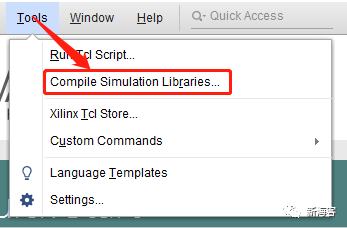
2.仿真庫生成配置可根據需求調整,基本配置如下;
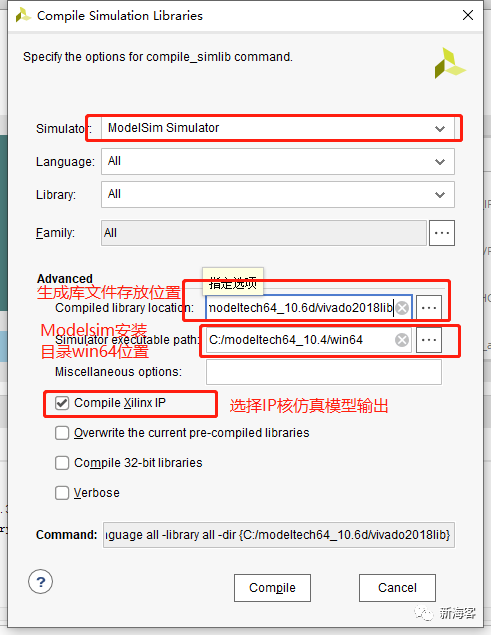
3.編輯一般需要很長一段時間,編譯完成后在Tcl Console中會有一個匯總報告,里面說明了支持的仿真模型和編譯該模塊的基本信息,只需要檢查是否有Error存在,若存在需檢查ModelSim版本或者Vivado版本重新生成;
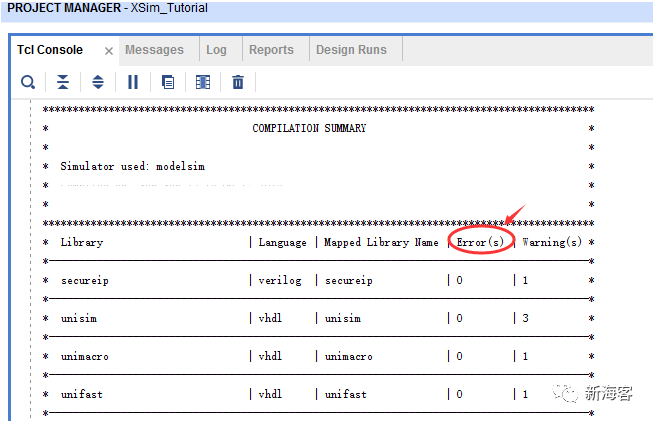
生成后需要在工具菜單下的設置仿真工具路徑和庫文件路徑;
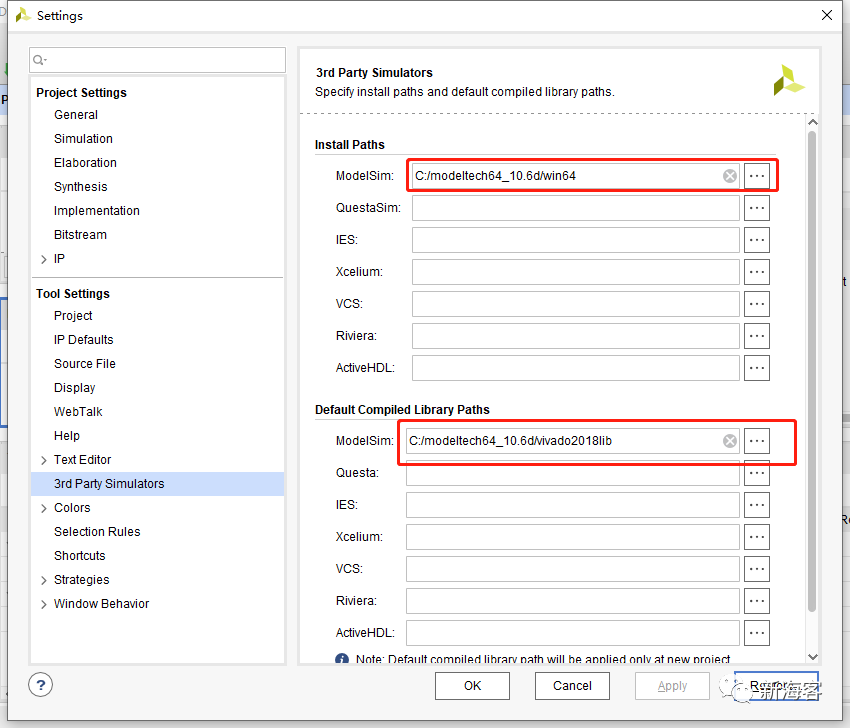
此外需要注意,環境變量需要添加MODELSIM變量,變量文件為生成庫文件夾里的ModelSim.ini文件
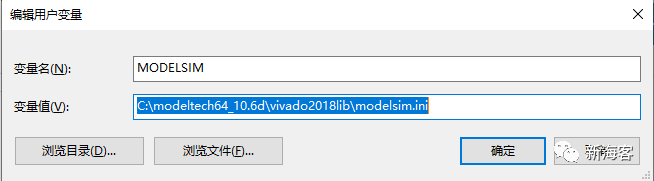
4.第三方仿真工具的調用需要在設置里進行配置,打開工程文件,點擊工具菜單,選擇設置;
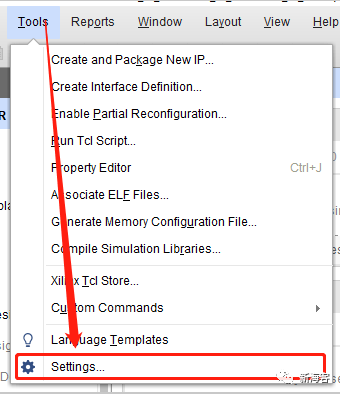
選擇仿真面板,里面需要配置仿真工具,Testbench和仿真庫文件,必要時需要simulation選項卡里面配置仿真時間;
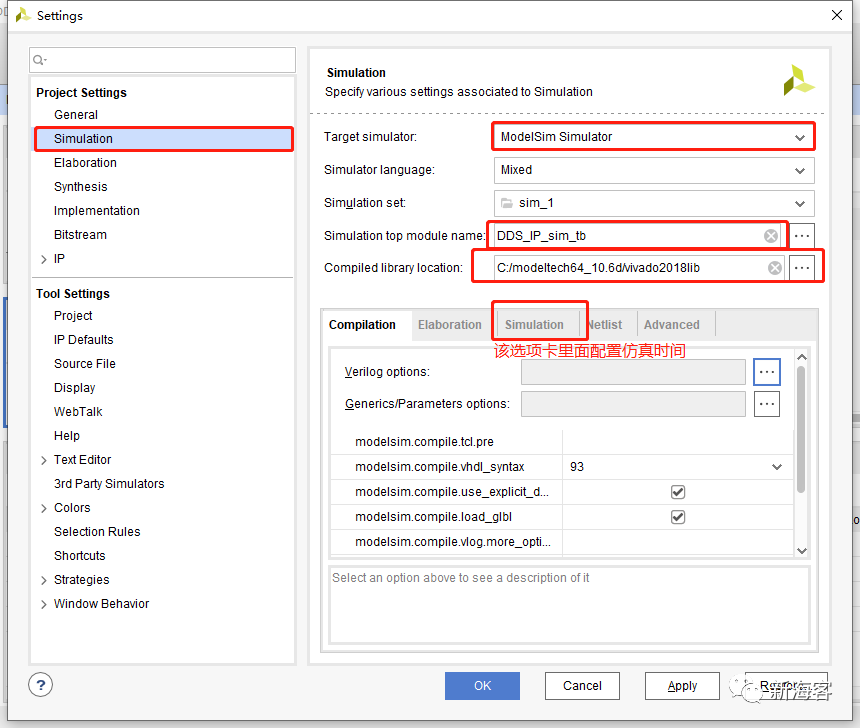
仿真調用按正常仿真流程執行即可。
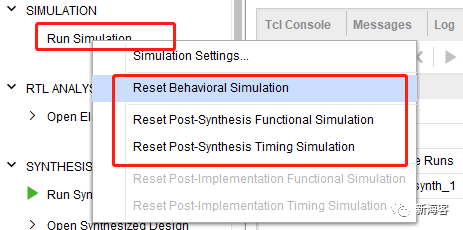

-
Cadence
+關注
關注
67文章
973瀏覽量
144297 -
ModelSim
+關注
關注
5文章
174瀏覽量
48094 -
模擬器
+關注
關注
2文章
894瀏覽量
44348 -
仿真分
+關注
關注
0文章
3瀏覽量
5320 -
Vivado
+關注
關注
19文章
834瀏覽量
68687
發布評論請先 登錄
如何用Python實現Vivado和ModelSim仿真自動化?
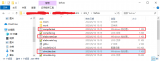
關于Vivado和modelsim仿真常見問題處理
2018版本labview對應的C Generator
怎么將vivado12.3更新到最新的15.4版本?
將vivado的仿真器改成modelsim,仿真時modelsim的transcript沒法打印出e203實時運行的信息怎么解決?
ModelSim SE 入門
基于vivado平臺和modelsim的仿真和應用測試

使用Vivado 2017調用Modelsim的詳細步驟
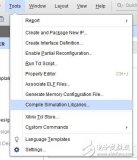
詳解Vivado與Modelsim關聯方法及器件庫編譯

Vivado調用Questa Sim或ModelSim仿真小技巧
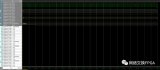








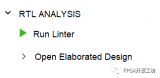

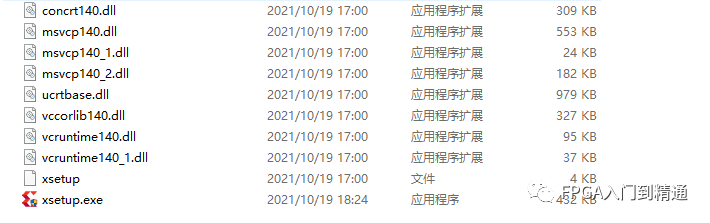
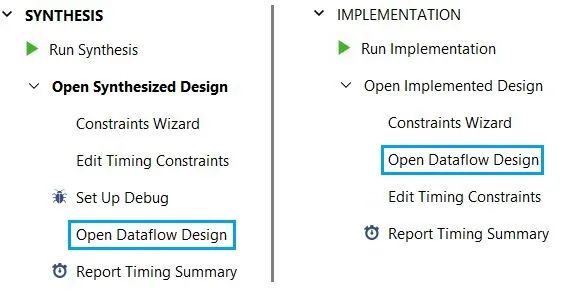











評論